Hur du ställer in Firefox så att det alltid körs i privat surfningsläge

Om du ofta befinner dig med Firefox 4: er"Privat" -läge, du kan spara dig mycket tid och problem genom att få Firefox att bete dig precis som det är i privat surfningsläge hela tiden. Den här fixen kräver inga plugins eller installationer, och den kan tillämpas snabbt via den vanliga Firefox-alternativmenyn - du behöver bara veta vilka rutor som ska kontrolleras, och vi har den delen täckt.
Steg 1
Klick de Firefox menyknapp längst upp till vänster i webbläsaren. Från menyn, Välj alternativ
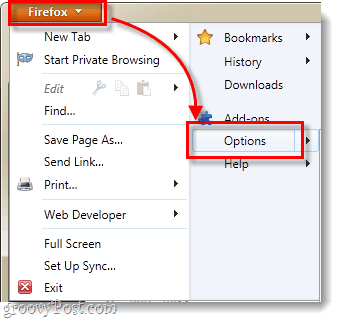
Steg 2
I fönstret Alternativ, Klick de Integritet flik. Här under "Firefox wsjuk”Du har tre alternativ. Den första är standard: Kom ihåg historik. De andra två är det vi kommer att prata om här.
Om du ställer in det här alternativet till Kommer aldrig ihåg historia, din webbläsare kommer alltid agera som om det är i privat surfningsläge. Detta innebär att Firefox 4 inte kommer att spara information om webbplatserna eller sidorna du besöker. Men detta har problemet med rensa bort alla dina inloggningar från webbappar och tjänster som du använder, vilket ärdåligt om du använder många av dem; Det är en smärta att hela tiden gå igenom att logga in på alla webbplatser du använder. För att komma runt detta använder vi den anpassade inställningslistan.
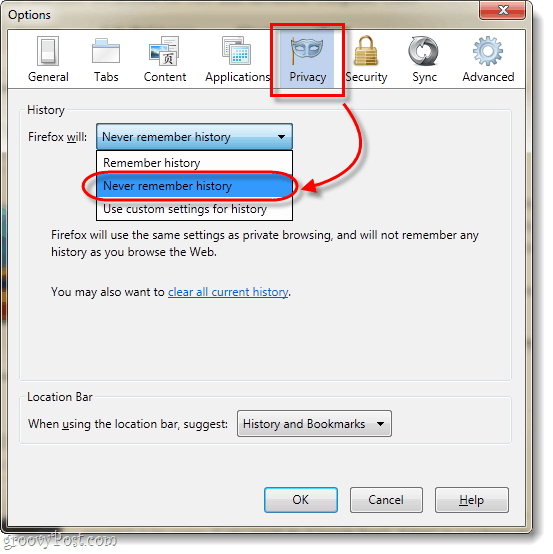
Steg 3
I stället för att ställa in Firefox så att du aldrig kommer ihåg historia, ställ in den på: Använd anpassade inställningar för historik. Nu från listan som visas måste du ändra några saker på följande sätt:
Avmarkera kryssrutorna:
- Permanent privat sökningsläge
- så kombär min surfhistorik
- Kom ihåg degenladdningshistorik
- Kom ihåg sökning och form historia
Markera dessa rutor:
- ENacceptera cookies från webbplatser
- ENccept tredje parts cookies
- Clear historia när Firefox stängs
När du har markerat alla de som visas, Klick inställningar...
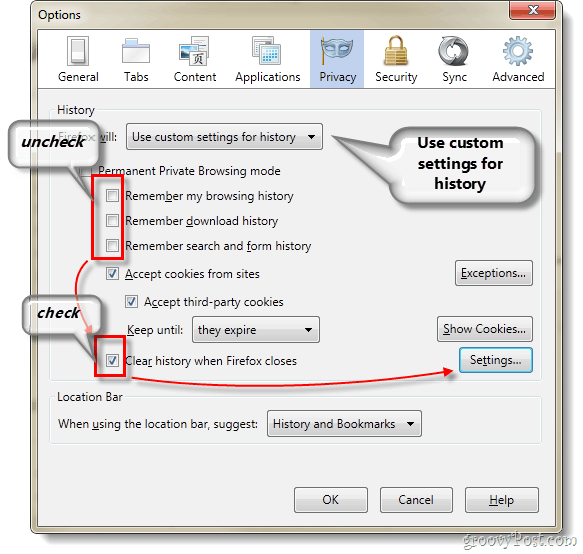
Steg 4
Nu ska det mindre inställningsfönstret visas. Kolla upp allt bortsett från för Cookies och Aktiva Logins. Klick OK för att spara Change.s
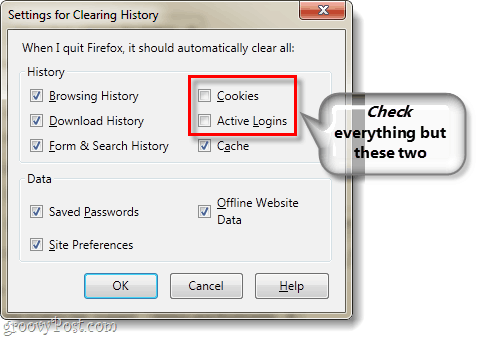
Gjort!
Nu har du dina anpassade Firefox sekretessalternativinrätta. Med dessa inställningar fungerar Firefox 4 alltid precis som i privata surfningsläge, förutom att den kommer att hänga på kakor och ändå låta dig spara ditt inloggningstillstånd för de flesta webapps och tjänster. Ja, din historik kommer att försvinna varje gång du stänger Firefox, men på samma gång kommer det att hålla dig inloggad på vissa webbplatser; som Gmail. Om du är orolig för att lagra oönskade kakor på din dator kan du lägga till betrodda webbplatser till din undantagslista ganska enkelt.
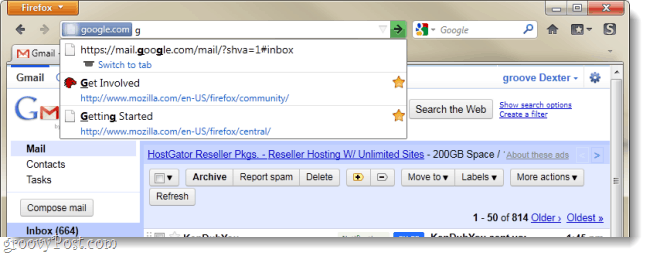



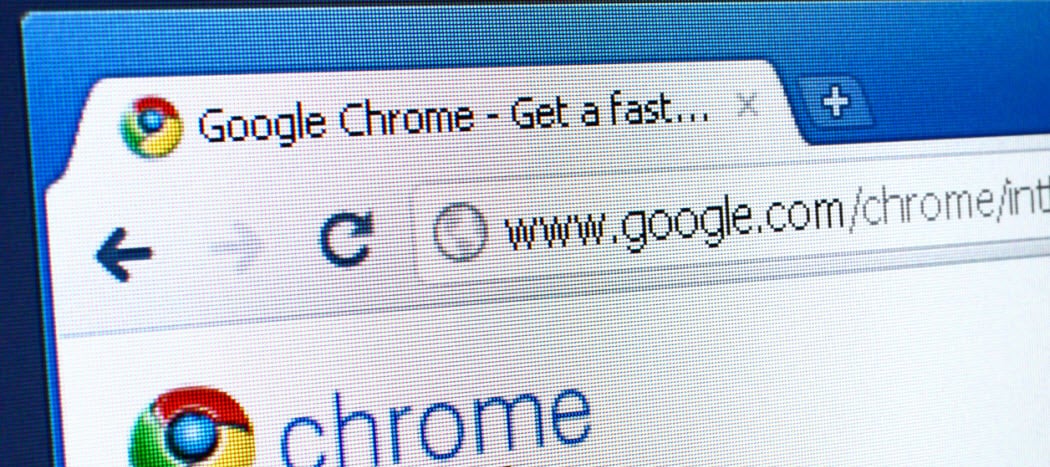






Lämna en kommentar